�y�����t���zStable Diffusion�ŗ����G�i�����E�\�������j���쐬������@

AI�Z�p�̔��W�ɂƂ��Ȃ���Stable Diffusion �̎��������@�\���i���𐋂��Ă��܂��BStable Diffusion ���g�p���邱�ƂŊȒP�ɃI���W�i���f�U�C���̃L�����N�^�[�̗����G������\�ɂȂ�܂��B
����́AStable Diffusion�ŗ����G��������@���ڂ����Љ�܂��B
�܂���{�̗����G���x�[�X�ɁA�����A�\��ꂼ��̍����쐬�̃e�j�b�N��Stable Diffusion�ŗ����G�������߂̎������܂Ƃ߂Ă���̂ŁA���ЎQ�l�ɂ��Ă��������B
1�DStable Diffusion�ŗ����G�̍���
2�DStable Diffusion�ŗ����G�̕\������쐬����
Stable Diffusion�ŗ����G�̍���
��������AStable Diffusion�ŃN�I���e�B�̍��������G�̉摜���쐬����X�e�b�v����̓I�ɐ������܂��B�傫���͈ȉ���3�X�e�b�v�ō쐬���邱�Ƃ��ł��܂��B
�@�@�K�ȃv�����v�g������
�A�@�|�[�Y�E�\�}�����߂�
�B�@�����G�摜���C������
����́A���уL�����̗����G�̍������Ƃ��ĉ�����Ă����܂��B
�@�@�K�ȃv�����v�g������
�܂��A���уL�����̗����G�ɂ����čł��d�v�ȁu�v�����v�g�v�i�����j�̍쐬����n�߂܂��BStable Diffusion�Ńn�C�N�I���e�B�ȗ����G���쐬����ɂ́A�ȉ��̊�{�v�f�����ԂɋL�q����K�v������܂��B
- �掿�F�n�C�N�I���e�B�ȗ����G�摜�����邽�߂ɁA�i���̎w����ŏ��ɍs���܂��B�Ⴆ�A�umasterpiece, high quality, intricate details�v
- �L�����N�^�[�̏ڍׁF���ʁA�N��A�����A���^�ȂǁA�L�����N�^�[�̓����m�Ɏw�肵�܂��B��F�u1 girl with long silver hair, wearing pink dress�v
- �|�[�Y�F�����G�ɂ����Ă̓L�����N�^�[���ǂ̂悤�ɗ����Ă��邩���d�v�ł��B�Ⴆ�A�ufull-body, standing, arms behind back�v
- �w�i�F�����G�̔w�i�͒P��F�̃V���v���Ȃ��̂���ʓI�ł��B�usimple background, white background�v
���уL�����̗����G���쐬����ɂ������g�p����������F
masterpiece, best quality, (full body), 1 girl with long hair, (chibi:1.2) standing, looking at viewer, light smile, cute, tiny, simple background
NSFW, (bad-artist:1.0), (worst quality, low quality:1.4), (bad_prompt_version2:0), bad anatomy, bad hands, missing fingers, (extra arms), deformed mutated disfigured
�A�@�|�[�Y�E�\�}�����߂�
�v�����v�g���g�p���邱�ƂŁA�����G�̃|�[�Y��\�}���w�肷�邱�Ƃ��ł��܂����A�v�����v�g�����ł͎����̃C���[�W�ʂ�̃|�[�Y��\�}�����ɂ����ł��B
���̏ꍇ�́AStable Diffusion��ControlNet OpenPose�@�\���g���āA����̃|�[�Y��p���ɉ����������G���쐬���邱�Ƃ��ł��܂��B
- ControlNet�p�l����W�J���āA�Q�l���ƂȂ�|�[�Y�̉摜���A�b�v���[�h���܂��B
- �uEnable�v�A�uAllow Preview�v�A�uPixel Perfect�v�A�uOpenPose�v�Ƀ`�F�b�N�����܂��B
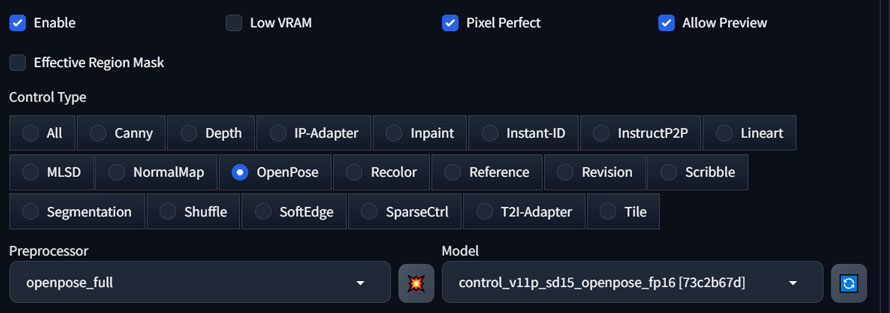
- �uPreprocessor�v����uopenpose_full�v�A�uModel�v�Ɂucontrol_v11p_sd15_openpose�v��I�����܂��B
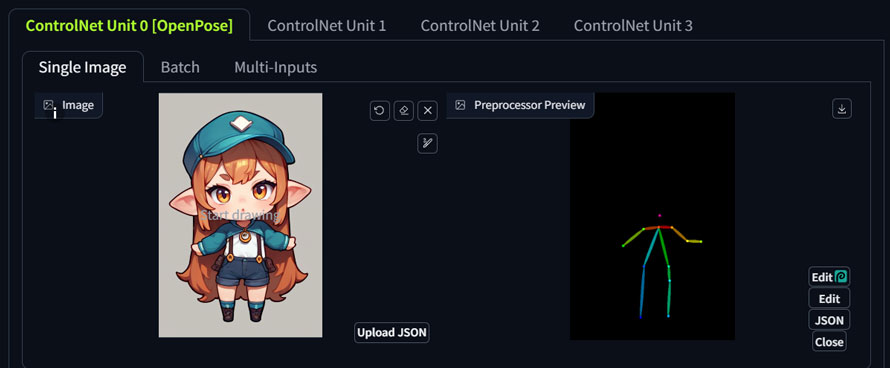
- �u💥�v�̃A�C�R�����N���b�N������A�uPreprocessor Preview�v�Ƀ|�[�Y�����o����_�l�Ԃ̉摜���\������܂��B
- �uGenerate�v���N���b�N������A�����|�[�Y�̗����G����������܂��B
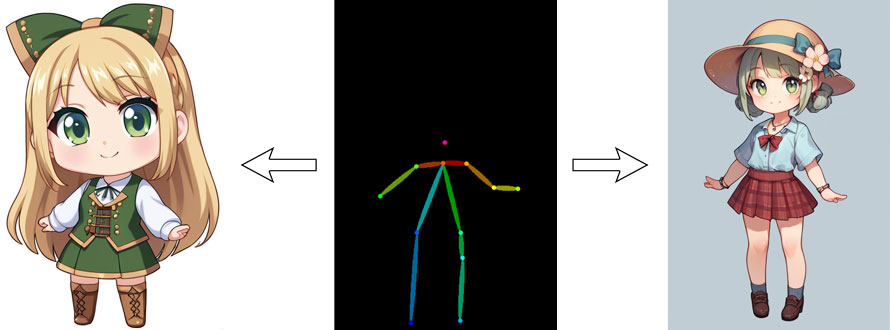
�܂��AControlNet OpenPose�����܂����p���邱�ƂŁAStable Diffusion�ŗ����G�̃|�[�Y�����A�O�ʐ}���쐬���邱�Ƃ��\�ł��B

Stable Diffusion��OpenPose�̊�{���⓱�����@�A�����ċ�̓I�Ȏg�����ɂ��ďڂ����Љ�܂��B���z�I�ȃ|�[�Y���������l��AOpenPose�ɋ���������l�ł���A���ЍŌ�܂œǂ�ł��������B
�B�@�����G�摜���C������
�������ꂽ�����G�ŃL�����N�^�[�̊���A�w�Ȃǂ̍ו������ꂽ��s���R�Ɍ������肷��ꍇ�́AStable Diffusion WebUI�̊g���@�\�ł���uADetailer�v���g�����ƂŁA�����̓���̕����������I�Ɍ��o���A�����ɏC�����邱�Ƃ��\�ł��B
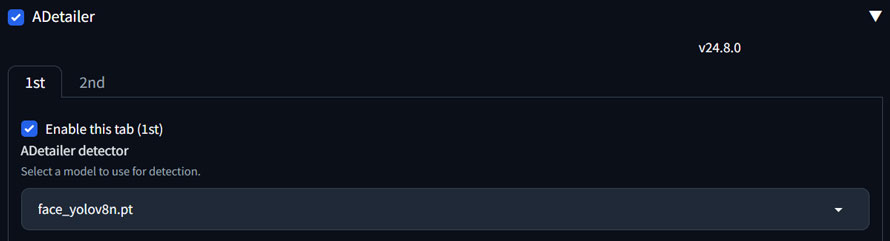
- �uADetailer�v���J���āA�uEnable this tab�v�Ƀ`�F�b�N�����ċ@�\��L���ɂ��܂��B
-
�uADetailer detector�v�ŕK�v�ɉ����ă��f����I�����܂��B
- face_�c�F��̏C��
- hand_�c�F��̏C��
- person_�c�F�̑S�̂̏C��
- mediapipe_�c�F��i���ʁj�̏C��
- �uGenerate�v���N���b�N������AAdetailer�������I�Ɋ���̕��������č��i���ȗ����G�摜�Ɏd�グ�Ă���܂��B
�Ō�ɁA�����G�̉𑜓x���グ�܂��BStable Diffusion�́uHires.fix�v��uSD upscale�v�Ȃǂ̊g���@�\���g���āA�������������G�����𑜓x���ł��܂��B�������AStable Diffusion�ō��𑜓x���������s���ۂɁA�������ECPU���ׂȂǂ̃��\�[�X�̎g�p�ʂ��}���ɂ�āA�������Ԃ��啝�ɐL�т邾���łȂ��A�s���R�ȉ摜�����o���\��������܂��B
���̏ꍇ�́AStable Diffusion�ɓ����������掿���\�t�g�́uAiarty Image Enhancer�v���g�p���邱�ƂŁA�f������y��Stable Diffusion�̐����摜�����掿��������A32K�𑜓x�܂Ō��サ���肷�邱�Ƃ��ł��܂��B

�Ȃ��A���ׂĂ̋@�\�������Ŏg���āA������̉摜�Ƀ��S��E�H�[�^�[�}�[�N�Ȃǂ�����Ȃ��̂Ŏg���₷���ł��傤�B
Aiarty Image Enhancer ���g�p���āAStable Diffusion�̐����摜�̉𑜓x���グ����@�́A�ȉ��̒ʂ�ł��B
- Aiarty Image Enhancer���N�����AMidjourney�ɂ���Đ������ꂽAI�摜�t�@�C����Aiarty Image Enhancer�Ƀh���b�O&�h���b�v�Œlj����܂��B
- �摜��ǂݍ���A��ʂ̉E���ʼn摜�̍��𑜓x���Ɋւ���ݒ���s���܂��B
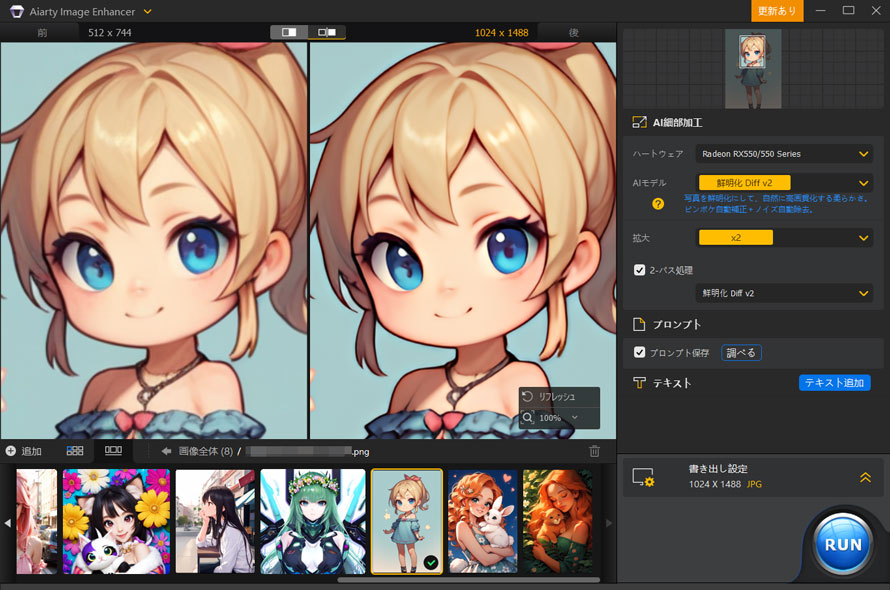
- �n�[�h�E�F�A�F�摜�������s�����߂ɕK�v��CPU�܂���GPU��ݒ肵�܂��BGPU�̎g�p���������߂ł��B
- AI���f���F���𑜉��̏����Ɏg�p���Ă���AI���f����ݒ肵�܂��B�����ł́A�ו��̕����ɓK�����u�ו����H GAN v2�v��I�����܂��B
- �g��F�o�͂̉𑜓x��K�v�ɉ����Đݒ肵�܂��B�����摜�̉𑜓x��2�{�Ɋg�債�����ꍇ�́A�ux2�v��I�����܂��B
- �Ō�́A��ʉE���́uRUN�v���N���b�N������AStable Diffusion�̉摜�̍��𑜉����n�܂�܂��B
����Aiarty Image Enhancer���g��Ȃ��ꍇ�ʼnE��Aiarty Image Enhancer���g�����ꍇ�̔�r�ł��B

Stable Diffusion�ŗ����G�̕\������쐬����
Stable Diffusion�ō쐬���������G�ɕ\�����lj�����ɂ́A�g���@�\�́uADetailer�v���g�p���܂��B���̃c�[���́A�L�����N�^�[���Œ肵�Ȃ���A�����̈قȂ�\����������G���쐬���邱�Ƃ��\�ł��B
- �uPNG Info�v�̃^�u�ɗ����G���A�b�v���[�h����āA�uSend to txt2img�v���^�b�v������ASeed�l��v�����v�g�Ȃǂ̃p�����[�^�������Łutxt2img�v�ɑ��M����܂��B
- �uADetailer�v���J���āA�uEnable this tab�v�Ƀ`�F�b�N�����āuADetailer detector�v����uface_yolo�v��I�����܂��B
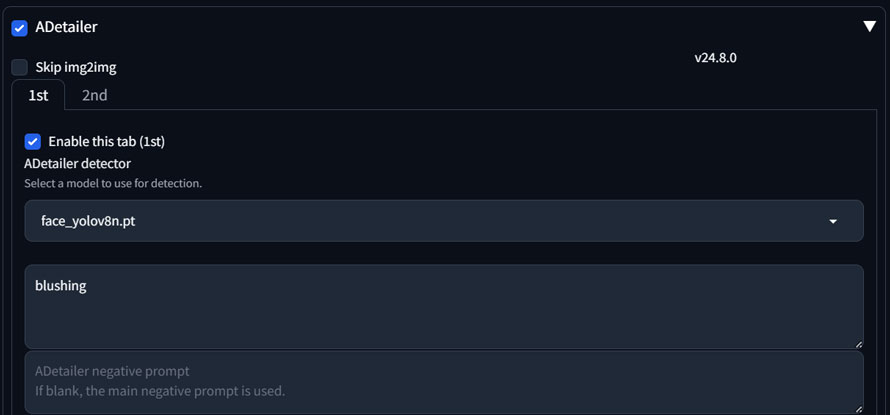
- �e�L�X�g���ɐ����������\��̃v�����v�g����͂��܂��B�Ⴆ�F�ublushing�v�i�Ԗʁj�A�uangry�v�i�{��j�usurprised�v�i�����j�A�uwinking�v�i�E�C���N�j
- �uGenerate�v���N���b�N������A�S�������L�����N�^�[�����\��ύX���ꂽ�����G�̉摜����������܂��B

�������ꂽ�\����Ғʂ�łȂ��ꍇ�A���ʂŕ\��̃v�����v�g�����ʂň͂ނ��Ƃŋ������邱�ƂŁA��]�̗����G�摜�ɋ߂Â���\�ł��B

Stable Diffusion�œ��͂���v�����v�g�i�����j��ύX���邱�ƂŃL�����N�^�[�̕\����v���ʂ�ɕς��邱�Ƃ��ł��܂��B���̋L���ł́AStable Diffusion�\��i���A��/���/�p��������/�䖝�j�̐������@�A�y�ѕ\����̍쐬���@���Љ�܂��B
Stable Diffusion�ŗ����G�̕����������쐬����
img2img��inpaint�@�\���g���ė����G�̕����������쐬�ł��܂����A�h��Ԃ����G�b�W�������s���R�Ɍ�����ꍇ������܂��B
���̍ۂ́AControlNet��inpaint�@�\�����p���邱�ƂŁA��y�ɓ�������ێ����Ȃ��畞����������a���Ȃ����R�ɐ������A���N�I���e�B�̍��������G�Ɏd�グ�邱�Ƃ��ł��܂��B
- img2img�́uinpaint�v�^�u���J���A������ύX�����������G�̉摜���A�b�v���[�h���܂��B
- �u���V�C�R�����N���b�N���A�����̕�����h��Ԃ��܂��B
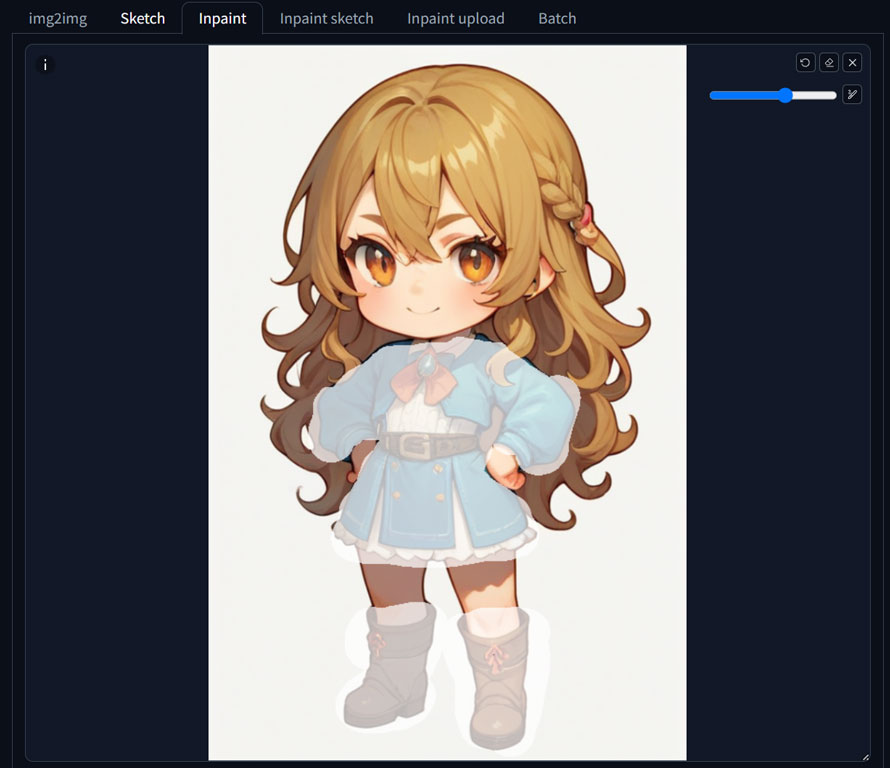
- �v�����v�g���͗��ɕ����̃v�����v�g����͂��܂��B�Ⴆ�F�umini dress�v�i�~�j�h���X�j�A�uyukata�v�i���߁j�A�umilitary uniform�v�i�R���j
- �uonly masked�v�Ƀ`�F�b�N�����܂��B
- ControlNet�p�l����W�J���āA�uEnable�v�A�uInpaint�v�A�uPixel Perfect�v�Ƀ`�F�b�N�����܂��B
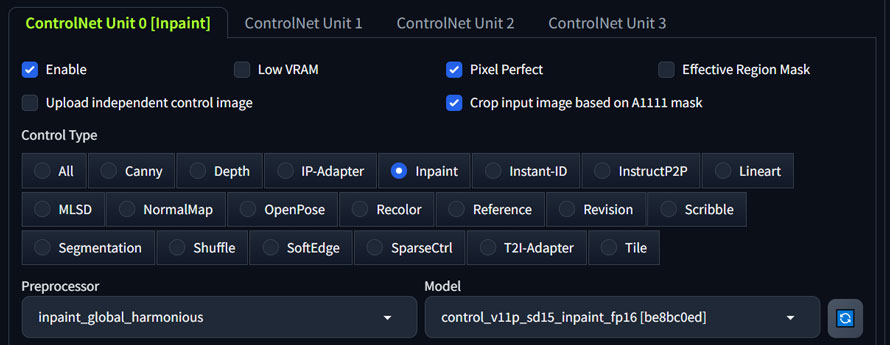
- �uPreprocessor�v����uinpaint_global_harmonious�v�A�uModel�v�Ɂucontrol_v11p_sd15_inpaint�v��I�����܂��B
- �uGenerate�v���N���b�N������A�S�������L�����N�^�[�����������ύX���ꂽ�����G�̉摜����������܂��B

Stable Diffusion�ŗ����G�����̎����ꗗ
Stable Diffusion�ŗ����G������Ƃ��Ɏg��������E�v�����v�g���ȉ��ɂ܂Ƃ߂Ă��܂��B
�����G�̍\�}
| �����E�v�����v�g | ���� |
|---|---|
| full body | �S�g |
| upper body | �㔼�g |
| portrait | �o�X�g�A�b�v |
| from front | ���ʂ��� |
| from behind | �w�ォ�� |
�����G�̃|�[�Y
| �����E�v�����v�g | ���� |
|---|---|
| standing | �������� |
| upright | �w���҂�ƐL���Ă��� |
| contrapposto | �R���g���|�X�g |
| hand in pocket | �|�P�b�g�Ɏ������ |
| arm up | �r���グ�� |
| arms behind back | �w��Ŏ��g�� |
�����G�̔w�i
| �����E�v�����v�g | ���� |
|---|---|
| solid color background | ���n�i�P�F�j�̔w�i |
| plain background | ���n�̔w�i |
| plain white background | ���n�̔����w�i |
| basic background | ��{�I�Ȕw�i |
| simple background | �V���v���Ȕw�i |
| transparent background | �����Ȕw�i |
�L�����N�^�[�̓�����掿�Ɋւ���v�����v�g�́A�ȉ��̋L���ŏڂ���������܂����̂ŁAStable Diffusion�ŗ����G���쐬���邽�߂̎Q�l�ɂ��Ē�����Ǝv���܂��B

Stable Diffusion�����W���쐬���A�O���r�A�A�������A���A���A�A�j���Ȃǂ̉摜�����邽�߂̉p��v�����v�g�A�|�[�Y�A���^�A�����A��E�\��A�w�i�ȂǂɊւ����̓I�ȉp��v�����v�g���Љ�܂�

���̋L�����������l�F����
�摜���ʐ^���H�𒆐S�ɁA�ŐV��AI�\�����[�V������\�t�g�E�F�A�ȂǂɊւ���𗧂����^�C�����[�ɂ��͂����܂��B
